カレントディレクトリではないディレクトリにあるファイルを操作する場合には,そのファイルがどのディレクトリにあるのか,そのディレクトリは ツリー構造の中のどの位置にあるのかを指定して操作する必要があります.
ファイルの指定は``パス'' (path)を使います. パスの指定方法には,``絶対パス''と``相対パス''の 2つの方法があります.
絶対パスは,指定したいファイルを最上位の項目から順番にたどりすべて記述して 指定する方法です.
絶対パスでファイルを指定する場合は,ルートディレクトリを基点とし,道のりとして通るディレクトリを順にスラッシュ(`/') で区切って表します.
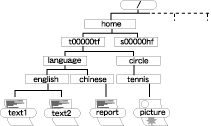
例えば図5.3において,ルートからファイル`text1.tex'まで 次のようにディレクトリを通ります.
経由ディレクトリ: / → home → t00000tf → language → english
絶対パスによるファイル`text1.tex'の表し方は次のようになります.
絶対パス指定: /home/t00000tf/language/english/text1.tex
絶対パスによる指定ではルートを基点とするので,カレントディレクトリがどこ であってもファイルの指定は同じ表現になります. またCNS では各ユーザのホームディレクトリを 絶対パスで`/home/ログイン名/'または `~ログイン名/'と表せます. 例えばログイン名が`t00000tf'であれば,カレントディレクトリに関わらずホームディレクトリは `/home/t00000tf/'あるいは `~t00000tf/'と表せます.
Windows の絶対パスは ``ドライブレター''から指定します. ドライブレターとは記憶媒体ごとに割り当てられているAからZの文字で す.例えば,フロッピーディスクドライブには`A'が割り当てられています. また,道のりとして通るディレクトリをUNIX では`/'を区切り文字 として使用して表しますが,Windows では順に円マーク(`\')で区切って表します.
例えば,Cドライブの`language'ディレクトリにある `text1.tex'というファイルを指定する場合,次のようになります.
絶対パス指定: c:\language\text1.tex
Mac OS では絶対パスでファイルを指定することはありません. しかし概念としてはそれぞれのドライブがルートとなっています. つまり,ハードディスクやその他デバイスアイコンをダブルクリックすると,ルートディレクトリの一覧を表示できます.
相対パスは,指定したいファイルをカレントディレクトリから見た 位置として指定する方法です.
図5.3で,カレントディレクトリが`language' の場合,`text1.tex'は相対パスで 次のように指定します.
相対パス指定: english/text1.tex
また,カレントディレクトリの1つ上のディレクトリを,``親ディレクトリ'' といい,相対パスでは`..' と表します.例えばカレントディレクトリが`circle'の場合,`text1.tex'は`..'を用い,次のように指定します.
相対パス指定: ../language/english/text1.tex
ここでは`circle'がカレントディレクトリなので,`..'は`t00000tf'を表します.
カレントディレクトリは`.' で表せます. 例えばカレントディレクトリが`t00000tf'の場合,`.'は`/home/t00000tf/'を表します. `.'は省略できるため,カレントディレクトリであることを明示す る場合のみ指定します.
Windows では相対パスを指定する場合も,順に円マーク(`\')で区切って表します. カレントディレクトリの1つ上のディレクトリはUNIX と同じように相対パスでは`..'で表します.
Mac OS にもパスの概念は存在します.しかし,ファイル操作をする際には ユーザにパスを意識させない設計になっています.